翼校通教师用户使用手册
智慧校园平台-课程教学教师操作手册
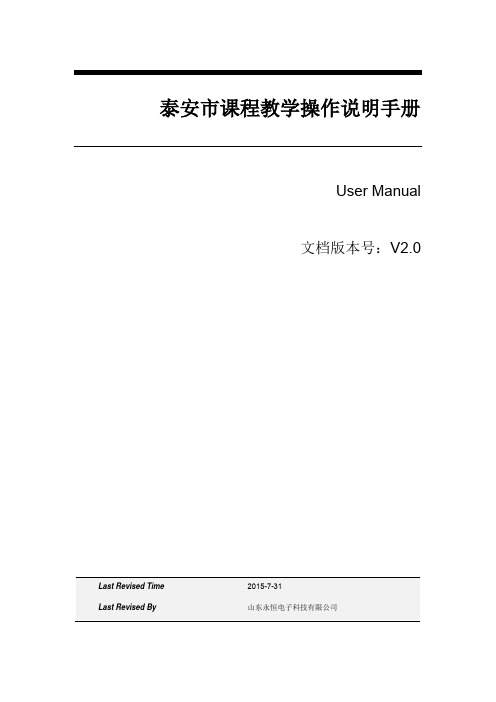
泰安市课程教学操作说明手册User Manual文档版本号:V2.0前言感谢您使用泰安市智慧教育云平台,本手册提供泰安市智慧教育课程教学的使用说明。
使用范围:本手册介绍了泰安市智慧教育云平台的课程教学的使用方法,本手册针对于教师上传使用资源进行教学设计进行说明。
编写单位:山东永恒电子科技有限公司审核单位:泰安市教育局条件装备办技术支持:上海教享科技有限公司课程教学教师操作手册注:本操作手册仅为教师提供教学设计功能模块的使用方法,使用方法仅供参考。
目录泰安市课程教学操作说明手册 0目录 (2)1.登录课程教学 (3)1.1.登录泰安市教育局网站 (3)1.2.登录教育云平台 (3)1.3.选择课程教学 (4)1.4.登录课程教学 (4)2.教学设计 (5)1.1.创建课程包 (5)2.2.编辑 (6)2.3.功能简述 (6)2.4.文本 (7)2.5.富媒体 (7)2.6.投票 (8)2.7.作业 (10)2.8.考试 (12)2.9.资源库 (16)2.10.讨论 (17)3.学案导入 (19)3.1.导入 (19)3.2.资源库导入 (19)3.3.PPT导入 (20)3.4.课程包导入 (20)4.教案发布 (21)4.1.选择教案 (21)4.2.发布教案 (21)4.3.查看教案 (22)5.教案库 (23)6.使用小问题 (23)6.1、上传的视频学生无法播放 (23)6.2、添加到6页以后,无法添加下一页 (23)1.登录课程教学1.1.登录泰安市教育局网站登陆网址:1.2.登录教育云平台位置:泰安市网站下面1.3.选择课程教学1.4.登录课程教学输入个人账号、密码,如果显示账号密码错误,请联系学校管理员管理员进行重置密码。
2.教学设计该功能为教师提供教案设计、学案发布的功能,实现信息化教学。
1.1.创建课程包①选择【教学设计】进行学案设计②创建课程包注:左侧为教学章节知识点,由教师自行定义设计,点击创建课程包即为创建教案③编辑教案基本信息,包括课程包名、学科、学段、知识点等;[注:便于资源中心推送资源]编辑完毕,点击提交即可完成2.2.编辑注:点击编辑即可进入教案设计环节2.3.功能简述(1)左侧三角符号点击可进行页面伸缩,提供翻页、增加页面的功能(2)右侧为教学设计的功能模块(3)点击编辑模式可切换到阅读模式(4)中间位置为内容编辑区2.4.文本方法:左键点击文本框并按住拖动至内容编辑框或者双击注:该功能为文本添加框,点击文本框左下角的笔(2),即可编辑内容;点击文本框左下角方型框(1)即可调整字体大小形状以及颜色;左键点击文本框可随意调整位置(3)。
(中小学校)全国教师管理信息系统学校用户操作手册

(中小学校)全国教师管理信息系统学校用户操作手册全国教师管理信息系统学校用户操作手册第一章登录与账号管理1.1 登录系统1.2 找回密码1.3 修改密码1.4 注销账号第二章用户信息管理2.1 查看个人信息2.2 修改个人信息2.3 个人照片第三章课程管理3.1 创建课程3.2 查看课程信息3.3 修改课程信息3.4 删除课程第四章班级管理4.1 创建班级4.2 查看班级信息4.3 修改班级信息4.4 删除班级第五章学生管理5.1 学生信息导入5.2 学生信息导出5.3 查看学生信息5.4 修改学生信息5.5 删除学生信息第六章教师评价6.1 填写教师评价表6.2 查看教师评价结果6.3 修改教师评价结果第七章课程安排7.1 添加课程安排7.2 修改课程安排7.3 删除课程安排第八章成绩管理8.1 添加学绩8.2 修改学绩8.3 删除学绩8.4 查看学绩报表第九章教师考勤9.1 添加教师考勤记录9.2 查看教师考勤记录9.3 修改教师考勤记录9.4 删除教师考勤记录第十章系统设置10.1 学年学期设置10.2 学校信息设置10.3 权限管理设置附件:本文档不涉及附件。
法律名词及注释:1、教师管理信息系统:全国教师管理信息系统是教育部推出的用于统一管理全国中小学教师信息的云平台。
2、学生信息导入:将学生的相关信息从外部文件导入系统中。
3、学生信息导出:将系统中的学生信息导出到外部文件。
4、教师评价表:用于评价教师教学水平和教学效果的表格。
5、课程安排:指安排学生上课的具体时间、地点和授课教师等信息。
6、学绩报表:将学生的成绩数据按照一定格式整理并输出的报表。
教务管理系统教师操作手册

教务管理系统教师操作手册一、介绍教务管理系统是一款针对学校教务管理的专业软件,旨在提高教师教学管理的效率和准确性。
本手册将详细介绍教师在教务管理系统中的操作步骤,以帮助教师熟练掌握系统的使用。
二、登录1. 打开教务管理系统网页,输入个人登录账号和密码。
2. 点击“登录”按钮,进入教务管理系统的个人界面。
三、个人信息管理1. 在个人界面中,点击“个人信息”进入个人信息编辑页面。
2. 在个人信息编辑页面,教师可以查看和修改个人基本信息,包括姓名、工号、联系方式等。
3. 完成修改后,点击“保存”按钮保存修改。
四、课程管理1. 在个人界面中,点击“我的课程”进入课程管理页面。
2. 在课程管理页面,教师可以查看自己的课程安排,包括课程名称、上课时间、上课地点等。
3. 若要添加新课程,点击“添加课程”按钮,在弹出页面中填写相关信息,点击“确定”保存。
4. 若要修改课程信息,点击相应课程后的“编辑”按钮,在弹出页面中对课程信息进行修改,点击“保存”保存修改。
5. 若要删除课程,点击相应课程后的“删除”按钮,进行确认后即可删除课程。
五、学生成绩管理1. 在个人界面中,点击“学生成绩”进入学生成绩管理页面。
2. 在学生成绩管理页面,教师可以查看自己所任课程的学生成绩情况。
3. 若要录入学生成绩,点击相应课程后的“录入成绩”按钮,在弹出页面中填写学生学号和成绩,点击“保存”保存录入。
4. 若要修改学生成绩,点击相应学生后的“编辑”按钮,在弹出页面中修改成绩,点击“保存”保存修改。
六、学生信息管理1. 在个人界面中,点击“学生信息”进入学生信息管理页面。
2. 在学生信息管理页面,教师可以查看自己所任课程的学生信息。
3. 若要添加学生信息,点击“添加学生”按钮,在弹出页面中填写学生相关信息,点击“保存”保存添加。
4. 若要修改学生信息,点击相应学生后的“编辑”按钮,在弹出页面中对学生信息进行修改,点击“保存”保存修改。
全国教师管理信息系统学校用户操作手册(中小学校)

全国教师管理信息系统学校用户操作手册(中小学校)若验证通过,则系统会自动跳转系统首页。
登录用户说明:系统管理员:负责系统的日常管理工作,如:用户管理(禁用、启用、解锁等)。
信息查询员:负责教师信息的查询及统计。
信息管理员:负责教师信息的管理,包括信息录入、审核、查询等。
信息培训员:负责学分(学时)管理数据的录入、审核、查询等。
1.2.重置点击“重置”按钮,系统会将用户名、密码及验证码清空。
第2章首页用户成功登录后进入到系统首页,如下图所示:图2_1首页2.1.待办事项待办事项模块中列出了当前登录用户待处理的事项,如教师信息审核,变更审核等。
点击其中任意一条,可以进入到相对应的业务处理页面。
2.2.通知公告通知公告模块中列出了当前用户可以查看的各类通知公告。
点击其中任意一条,可以查看到详情。
2.3.教职工岗位类别构成图教职工岗位类别构成图展示了本校当前教职工岗位类别构成情况(管理员和审计员登录没有此图)。
2.4.专任教师年龄构成图专任教师年龄构成图展示了本校当前教职工专任教师年龄构成情况(管理员和审计员登录没有此图)。
2.5.其他说明系统的功能界面都设有“帮助”按钮,若用户在使用过程中对某些功能模块的用途和操作步骤有疑问时,可点击“帮助”按钮,系统会弹出相应的提示信息。
信息在通过省内查重和学校及教育主管部门审核后,生成临时个人标识码,在通过全国查重及国家人口基础信息库教育部前置数据库进行身份认证后,发放正式个人标识码。
用户登录系统,操作菜单:选择【教师信息管理->信息首次录入】进入信息首次录入页面,如下图所示:图3_1信息首次录入在查询区可以输入相应的查询条件,点击“查询”按钮,系统可以帮助你查询符合条件的记录。
点击查询区右上角“更多条件”可以添加更多查询条件,如下图所示:图3_2更多条件选择要添加的条件,点击“确定”按钮,可将所选条件重新填入查询区。
输入相应查询内容即可查询出相应结果。
点击“姓名”可以查看该记录的具体详情。
新版e会学操作手册(教师端)

1账号模块课件模块课程模块34试题模块25其他1账号模块第一步:输入网址 第二步:点击登录/注册注册界面(可通过邮箱或手机作为申请账号)注意:需显示“检测通过”以及点击“我已阅读”才可成功申请账号;(如左图显示)申请成功则提示登录(如右图所示)教师账号登录成功界面(输入用户名以及密码)点击个人中心,进入我的资料,选择申请教师资质,提交相关信息以及选择所属院校教师账号登录教师账号登录成功界面(教师身份可与学生身份任意切换,进入个人中心即可查看教师权限)2试题模块点击个人中心进入试题管理1.试题库列表添加试题按钮:需要注意的是,在试题库中添加试题时试题库为默认试题库无效/删除按钮:试题库中无试题,可进行此项操作(将试题选择为无效之后,可在无效一栏进行查看、还原及删除/删除之后无法恢复)1.试题库列表编辑按钮:可对试题库名称、题库代码、序号进行修改1.试题库列表预览按钮:对于已编辑好的试题内容进行查看1.试题库列表EXCEL导入按钮:(1)先下载试题模板,根据模板样式将试题添入表格并保存,然后进行上传(2)上传之后系统自动显示是否成功,如未成功系统则自动下载文件显示原因1.试题库列表特别注意红字部分EXCEL导入按钮:(1)先下载试题模板,根据模板样式将试题添入表格并保存,然后进行上传(2)如果显示未成功导入,系统则自动下载文件,告知所在问题2.试题库创建(题库名称为必填项)注意:可直接保存之后并且添加试题3.试题列表预览按钮:对已编辑好的试题进行查看编辑按钮:(1)对于试题库名称、试题类型不可修改(2)对于难易程度、题目用途、标签、题干、选项、解析都可进行修改无效/删除按钮:对已编辑好的试题进行此操作,在无效一栏进行查看、还原及删除/删除之后无恢复分享按钮:只可分享给教师,最多为10位教师(被分享的教师可在试题库试题列表中分享一栏即可查看)4.试题创建选择试题类型:单选题、多选题、判断题、填空题、材料题;难易程度:简单、一般、困难需要注意的是:试题用法如果选择作业、考试及练习中的任一项,只能有选中的那一种用法。
甘肃万维翼校通管理平台使用手册(区域管理员)

甘肃万维翼校通管理平台使用手册甘肃万维信息技术有限责任公司目录1系统概述 (4)1.1系统简介 (4)1.2目的 (4)1.3使用对象 (4)2用户环境要求 (4)2.1操作系统 (4)2.2软件环境 (4)2.3需安装第三方软件 (5)3主要功能 (5)3.1翼校通平台功能列表 (5)4用户登录 (6)超级管理员、区域管理员、学校管理员登录 (6)5管理门户 (6)5.1用户信息 (6)5.1.1区域管理员管理 (6)5.1.2学校管理员管理 (9)5.2学校信息 (12)5.2.1学校管理 (12)5.2.2教师管理 (17)5.2.3学生管理 (22)5.2.4家长管理 (26)5.3信息发布 (29)5.3.1系统公告 (29)5.3.2我的公告 (31)5.4日志管理 (33)5.4.1设备异常日志列表 (33)5.4.2刷卡日志 (35)5.5考勤卡管理 (36)5.5.1卡变更记录 (36)5.5.2教师考勤 (37)5.5.3班级考勤 (38)5.6统计报表 (39)5.6.1教师活跃度月报表 (39)5.6.2家长活跃度月报表 (40)5.6.3短信发送日报 (41)5.6.4短信接收日报 (41)5.6.5用户功能使用汇总 (42)5.6.6用户分布状态 (42)5.6.7学校短信发送汇总 (42)5.6.8教师短信发送汇总 (43)5.6.9用户活跃度统计 (44)5.6.10平台应用活跃度月报表统计 (44)1系统概述1.1系统简介翼校通管理平台是针对翼校通所有产品进行管理和辅助的平台。
主要用户角色有三种:系统管理员、区域管理员和学校管理员。
用不同的管理员角色登录系统则拥有不同的使用权限,方便用户有序的进行资源管理。
管理门户管理的用户信息主要涉及的有学校、教师、家长和学生信息等。
用户可以通过系统的各种业务功能对自己权限下的用户信息实施有效管理。
1.2目的本文档指导用户使用翼校通平台。
安徽电信家校通--老师操作手册

安徽电信家校通系统老师操作手册目录1、前言 (3)1.1用户计算机环境需求 (3)1.1.1软件环境需求 (3)1.1.2操作系统 (3)1.1.3硬件环境需求 (4)1.2如何使用信息应用系统 (4)1.3功能模块介绍 (5)2、基本操作 (6)2.1首页界面 (6)2.2主页面操作 (7)2.3查询操作 (7)3、学校信息 (8)3.1学校通知 (8)3.2班组通知 (9)3.3孩子考勤 (12)3.4我的班级 (14)4、教学事务 (16)4.1作业布置 (16)4.2成绩发布 (19)4.3教师评语 (25)4.4课表发布 (29)5、个人服务 (32)5.1个人设置 (32)5.2个人信息 (32)5.3通讯录 (33)5.4日程管理 (36)6、留言系统 (39)6.1收件箱 (39)6.2发件箱 (40)6.3写留言 (42)7、休闲时光 (43)1、前言欢迎使用安徽电信家校通系统!安徽电信家校通系统的老师用户,主要是向家长们发布学生每次的考试成绩、评语,以及每段时间的通知公告等信息。
老师用户也可以在线查询学生每天的考勤情况,以及互动地与学生家长进行留言交流。
本章主要包括以下内容:●用户计算机环境需求●如何使用家校通系统●基本功能模块简介1.1用户计算机环境需求正确的计算机环境才能让本平台的各种功能完美的得以实现,请按照下面的需求认真配置您的计算机环境。
1.1.1软件环境需求●Microsoft Internet Explorer5.0(IE5.0)以上(建议使用IE6.0),为了更好的使用平台的各种功能,建议您不要使用Netcaptor、QQ浏览器等工具,或者安装3721等拥有拦截窗口功能的相关控件。
●(可选)Microsoft Office 2000或Microsoft Office 97办公系列软件。
平台的有些功能模块如果有Office 系列软件支持会更好,详见具体的功能模块使用说明。
新版e会学操作手册(教师端)

1账号模块课件模块课程模块34试题模块25其他1账号模块第一步:输入网址 第二步:点击登录/注册注册界面(可通过邮箱或手机作为申请账号)注意:需显示“检测通过”以及点击“我已阅读”才可成功申请账号;(如左图显示)申请成功则提示登录(如右图所示)教师账号登录成功界面(输入用户名以及密码)点击个人中心,进入我的资料,选择申请教师资质,提交相关信息以及选择所属院校教师账号登录教师账号登录成功界面(教师身份可与学生身份任意切换,进入个人中心即可查看教师权限)2试题模块点击个人中心进入试题管理1.试题库列表添加试题按钮:需要注意的是,在试题库中添加试题时试题库为默认试题库无效/删除按钮:试题库中无试题,可进行此项操作(将试题选择为无效之后,可在无效一栏进行查看、还原及删除/删除之后无法恢复)1.试题库列表编辑按钮:可对试题库名称、题库代码、序号进行修改1.试题库列表预览按钮:对于已编辑好的试题内容进行查看1.试题库列表EXCEL导入按钮:(1)先下载试题模板,根据模板样式将试题添入表格并保存,然后进行上传(2)上传之后系统自动显示是否成功,如未成功系统则自动下载文件显示原因1.试题库列表特别注意红字部分EXCEL导入按钮:(1)先下载试题模板,根据模板样式将试题添入表格并保存,然后进行上传(2)如果显示未成功导入,系统则自动下载文件,告知所在问题2.试题库创建(题库名称为必填项)注意:可直接保存之后并且添加试题3.试题列表预览按钮:对已编辑好的试题进行查看编辑按钮:(1)对于试题库名称、试题类型不可修改(2)对于难易程度、题目用途、标签、题干、选项、解析都可进行修改无效/删除按钮:对已编辑好的试题进行此操作,在无效一栏进行查看、还原及删除/删除之后无恢复分享按钮:只可分享给教师,最多为10位教师(被分享的教师可在试题库试题列表中分享一栏即可查看)4.试题创建选择试题类型:单选题、多选题、判断题、填空题、材料题;难易程度:简单、一般、困难需要注意的是:试题用法如果选择作业、考试及练习中的任一项,只能有选中的那一种用法。
- 1、下载文档前请自行甄别文档内容的完整性,平台不提供额外的编辑、内容补充、找答案等附加服务。
- 2、"仅部分预览"的文档,不可在线预览部分如存在完整性等问题,可反馈申请退款(可完整预览的文档不适用该条件!)。
- 3、如文档侵犯您的权益,请联系客服反馈,我们会尽快为您处理(人工客服工作时间:9:00-18:30)。
翼校通教师用户使用手册
南京高泰科技有限公司
二〇一三年元月
1
1 系统概况
家校互动----------平台主要实现了学校老师与家长、学生间的有效沟通与交流的教
育信息化应用平台。
家校通系统登录
输入相应的帐号、密码,选择是否需要系统记住账号及密码,然后点击“登录”按钮,
等待系统验证,如果帐号与密码正确,则进入对应用户操作页面,否则系统给出登录失
败信息,请核对您输入的帐号与密码,重新登录。
为了保障您的权利,建议在公共场合电脑上,不要使用“记住帐号”和“记住密码”功
能.。
2 家校互动系统
操作主页面
在用户登录页面输入正确的教师帐号及密码进入教师用户操作主页面。
2
点击家校互动平台,进入互动中心主界面
在该主页面上方的功能菜单中,系统主要提供了教师家校互动平台以下功能:教学园地:布置作业、学业评语、我的课表、发布成绩、精选课件、学生考勤精彩瞬间:家校影集、班级视频、分类相册
我要说的:教师短信、家长短信、发送历史、家校微博
我收到的:教师留言、家长留言、家校公告、系统公告
个人中心:个人资料、通讯录、我的收藏、我的关注
业务统计:短信发送统计、积分使用统计
3
3.3 教学园地
3.3.1 布置作业
针对老师的“布置作业”菜单提供教师布置作业,方便家长看到督促孩子完成作业。
3.3.2 学业评语
提供教师签写学业评语,评语这边有两个模块,一个是批量导入评语,一个可以单个发
送评语,如图
4
5
单人发送评语:
6
3.3.4 成绩发布
提供教师管理考试信息,如创建考试、快速批量发布成绩,以及在线录入/批量录入成
绩,删除考试信息等。
点击“新建考试”可以新增一场考试:
点击“成绩快速发布”,可以无需创建考试,填充模板会直接导入生成短信,通过验
证后,即可发送短信至家长手机上。
7
点击“在线录入”,将会出现学生信息列表,可以在表中添加学生考试成绩,如下图
点击“批量录入”,可以批量根据模板来上传导入成绩信息
我要说的
教师短信
发送教师功能可以提供针对所在班级中老师进行发送短信的功能,页面中可以在文本框内输入200字以内的内容。
发送模式分为:立即发送和定时发送
立即发送是指:填写完短信内容后选择立即发送选项点击发送按钮,短信将会立刻被发送出去,而定时发送指:用户可以设定某个时间段进行短信的发送。
8
9
家长短信
家长短信是提供给教师与家长交流的一种方式
发送历史
发送历史功能提供了用户查询发送短信历史记录的功能,在列表页面中显示用户的发送记录,可以根据:发送时间、处理状态、发送对象、消息类型、发送模式等条件进行查
询,
点击“查看详情”,可以查看该短信的详细信息,包括:接收对象、消息类型、是否生成
短信、短信内容、发送模式、状态、定时时间、发送时间等信息。
10
3.5,4 家校微博
家校微博主要用于提供老师和家长,家长和家长的在线交流,方便老师和家长之间关
于小孩学习、思想、生活的沟通。
通过该界面,家长可以进行发布新、查看话题、评论、
转发、删除,只能针对自己发表的话题进行删除操作。
点击右上方的“发布新微博”,进入新微博发布界面。
选择发布对象后,输入微博内容,
选择图片后点击“发表”,即可发布成功。
11
3.6 我收到的
3.6.1 教师留言
“教师留言”功能提供教师查看其他教师发布的信息。
页面默认是显示老师所有公告信息列表可根据时间进行查询,可快速回复及收藏该留
言,收藏后便可通过“个人中心”-“我的收藏”快捷查看,也可以删除留言信息。
12
3.6.2 家长留言
提供教师查看家长给教师的留言功能,在本模块中,教师可以回复、收藏、删除家长的留言,与家长进行沟通交流
13
3.6.3 学校公告
学校公告菜单提供学生家长查看学校下发通知,可删除公告信息,可快速回复及收藏该
公告,收藏后便可通过“个人中心”-“我的收藏”快捷查看该公告。
14
3.6.4 系统公告
系统公告菜单提供学生家长查看系统下发通知,可删除公告,收藏该公告,收藏后便
可通过“个人中心”-“我的收藏”快捷查看该公告。
15
3.7 个人中心
3.7.1 个人资料
可以修改登录人的基本信息,包括:住址,签名,头像等信息。
3.7.2 通讯录
通讯录菜单提供家长查看任课教师以及班级家长通讯信息功能。
可查看该人员的详
细信息。
通过详细信息界面,可对人员进行关注。
关注人员后可通过“我的关注”查
看该人员信息。
点击“查看明细”即可查看该人员发布的公告、相册、课件等详细信
息。
16
3.7.3 我的收藏
我的收藏提供学生家长收藏老师、学校和系统的公告,以及收藏相册和课件、视频的
功能。
3.7.4 我的关注
我的关注提供学生家长关注老师、其他学生家长的功能。
用户可以通过我关注的对象,快
17
速的找到我所关注的对象的信息。
其中包括:公告,相册,课件,视频。
18
翼校通
新增功能使用手册
南京高泰科技有限公司
二〇一四年一月
19
目录
客户端2.5新功能手册 (21)
1作业进度 (21)
1.1教师PC端使用步骤: (21)
1.2教师客户端使用步骤 (23)
1.3家长PC端使用步骤 (26)
1.4家长手机客户端使用步骤 (27)
2校内分享 (29)
2.1客户端新增功能简介 (29)
2.2客户端新增功能操作步骤 (29)
3知识点大全 (32)
4易信短信群 (34)
20
21
客户端2.5新功能手册
2 作业进度
对于完成时间周期比较长(如寒假、暑假等假期)的作业,老师可以创建一个进度表,方便家长协助老师共同督促孩子来完成作业。
同时家长可以对布置的作业进行跟踪反馈;老师可以对学生的作业完成情况进行评分和总结!
2.1 教师PC端使用步骤:
1、浏览器打开 输入教师帐号密码
2、点击进入“家校互动中心”-教师园地-作业进度
3、点击“新建进度表”新建作业计划,输入标题、备注、选择科目、班级,提交即可新建成功
4、“新建进度表”完成后,点击“设置进度”-新建进度计划-选择“时间、进度条、输入备注、提
交即可”
5、教师还可对作业进度进行“状态设置”、“查看”、”删除”等操作
状态设置:
22
“查看”作业进度详细情况,可以查看班级孩子完成进度、家长反馈;同时可以对孩子完成情况进行评分以及评价
2.2 教师客户端使用步骤
1、打开“江苏电信翼校通”,输入教师帐号密码登录至客户端
23
24
2、在家校互动中选择功能”作业进度”,点击详细的作业进度查看“班级已完成比例图”
3、点击完成情况后面详细按钮图标,查看详细的个人完成进度
25
4、点击“操作”按钮,可以对作业完成情况进行评价
自由选择发短信功能可对单个学生发送短信提醒
26
----------------------------------------------------------------- 2.3 家长PC端使用步骤
1、浏览器打开 输入家长帐号密码
2、点击进入“家校互动中心”-教学园地-作业进度
27
3、在作业进度表中可以根据发布时间查询相应的作业进度计划,同时可对作业进度计划进行查看详
细,并可对自己孩子的完成进度进行调整,以及反馈相关意见给老师
2.4 家长手机客户端使用步骤
1、家长手机登录“江苏电信翼校通”,输入家长帐号密码登录
2、点击“作业进度”功能,选择作业进度查看详细
28
3、家长可对孩子的作业进度进行调整以及查看班级同学作业进度情况
查看班级同学进度
3 校内分享
3.1 客户端新增功能简介
班级相册-相册广场:新增“校内分享”模块,可以查看到学校内所有上传的照片,并可进行点赞和评论功能
3.2 客户端新增功能操作步骤
1、教师或者家长登录手机客户端
29
30
2、点击班级相册-相册广场-校内分享
3、点击校内分享中感兴趣的图片查看详细
31
发布评论以及查看评论
4 知识点大全
点击客户端里的知识点大全,可以查看若干的知识点,点击我的文档,可以查看之前打开的文档历史。
点击一个知识点,可以选择在线或者下载来观看知识点文档
32
知识点大全可以通过查找功能来查找自己想要的知识文档或者点击右上角按钮选择学生相应的学校文昌进行查看,选择相应的科目和对应的年级。
33
5 易信短信群
首先根据提示安装易信客户端,打开客户端点击右下角+按钮发起聊天;
34
选择需要群聊的学生家长或老师,然后即可进行易信群聊,然后点击聊天窗口右上角设置按钮,对我的群进行设置和编辑,点击添加和移除按钮还可以对群进行成员管理;
35。
